U-NEXTの視聴履歴の見方と全件&一括削除のやり方をご紹介します。
視聴履歴を利用すれば、過去に見た動画をすぐに確認することができます。例えば、動画の途中まで見ていたが、作品名を忘れてしまった時など視聴履歴を使えばすぐに見つけることができます。U-NEXTを利用する上で抑えておきたい機能です。使い方はとても簡単なのでぜひ利用してみてください。
また、家族で同アカウントを一緒に使っている場合などの理由で、視聴履歴に残したくない、見られたくない作品もあるかもしれません。アプリ版とウェブサイト版での見方と一緒に履歴の消し方も載せています。
※動作確認に使用したアプリバージョン:iOS版Ver.2.17.0、Android版Ver.2.17.5
※2017年6月29日時点
U-NEXT公式アプリ
■見方
アプリを起動させて、左上の【メニュー(三)】⇒【視聴履歴】をタップすれば、すぐに視聴履歴を確認することができます。
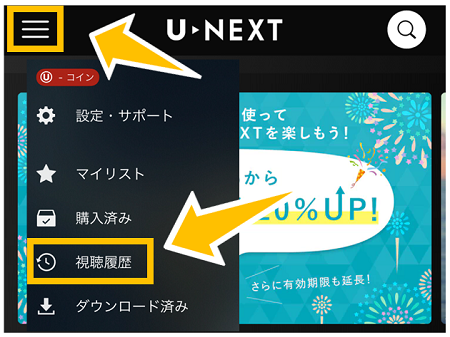
■削除(一括&個別)
iPhone版アプリでは【編集】を押して、削除したい作品を選んで左下の【削除】をタップすれば、複数選択削除または個別削除ができます。全て一括で削除したい場合は、右下の【すべて削除】よりまとめて消すことができます。
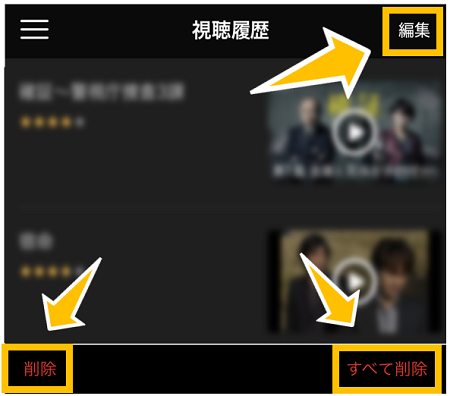
Android版アプリでは、右上にある【ゴミ箱】のアイコンで全件削除、個別削除は右から左へスワイプして削除できるようになっています。
U-NEXT公式ウェブサイト
アプリ版と使い方はほとんど同じです。
■見方
SafariやChromeなどのブラウザでU-NEXT公式サイトへアクセスして、左上の【メニュー(三)】から【視聴履歴】にアクセスして見ることができます。
■削除(一括&個別)
視聴履歴のページを開いて、「全件削除」「選択して削除」より消すことができます。
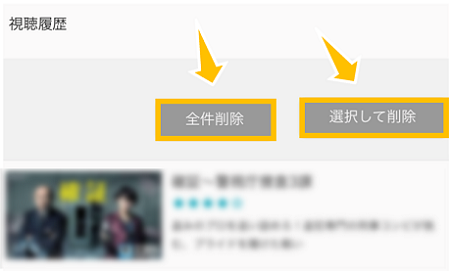

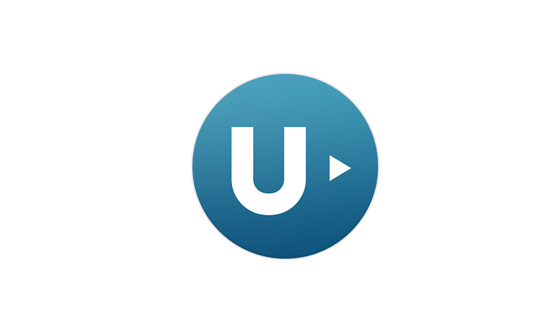
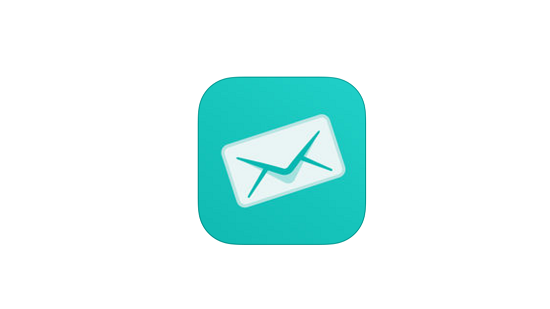
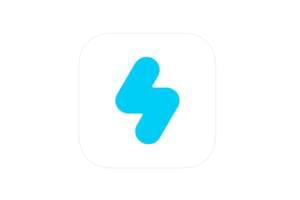
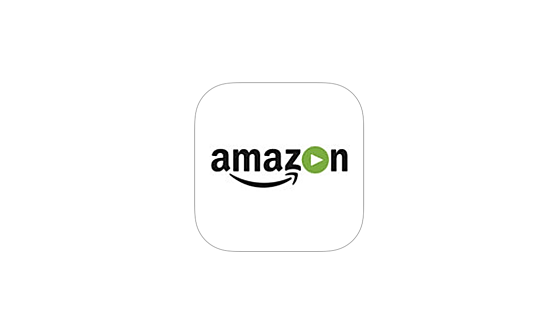



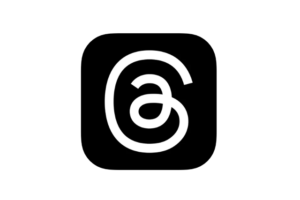
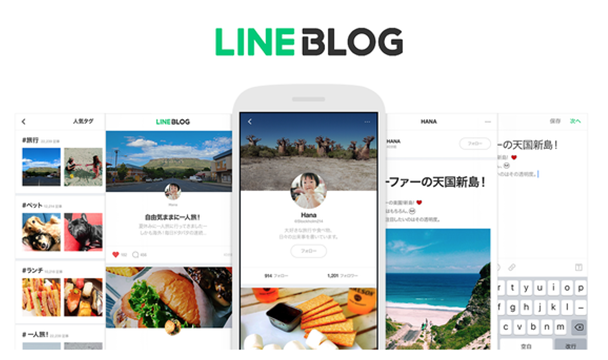





コメントを残す